Hvis du lige er flyttet fra en Windows-baseret pc til en Mac, er chancerne for, at en af dine største frustrationer over Mac er, hvordan den håndterer flere vinduer. Sikker på, du kan holde flere desktop åbne og let bevæge sig mellem dem, men det er ikke det samme som at arbejde på to filer side om side i split screen mode. Den måde, Mac implementerer tilstanden med delt skærm på, føles næsten som en halvbagt funktion. At finde den grønne prik og derefter længe klikke på den for at aktivere den er bare for meget arbejde. Heldigvis er der flere tredjepartsapps, der kan hjælpe dig med at løse dette problem. I dag runder vi op de 10 bedste windows manager apps til Mac, du kan bruge:
1. BetterSnapTool
Efter at have brugt mere end 20 windows manager apps på min Mac kom jeg tilbage til BetterSnap Tool for at bruge som mit personlige værktøj. Selvom det modtog en hård konkurrence fra vores anden- og tredjeplads-apps, er der visse funktioner, der gav BetterSnap Tool en fordel i forhold til de andre. for det første, du kan bruge både pegefelt og tastatur til at interagere med appen. Du kan trække et appvindue i et af de fire hjørner for at ændre størrelsen på dem i en fjerdedel af skærmstørrelsen. For at starte splitskærmstilstand skal du blot trække appvinduet til siderne på skærmen. Hvis du trækker det til toppen, får en app fuldskærm. De samme konfigurationer kan også opnås ved at trykke på brugerens tilpassede genvejstaster.
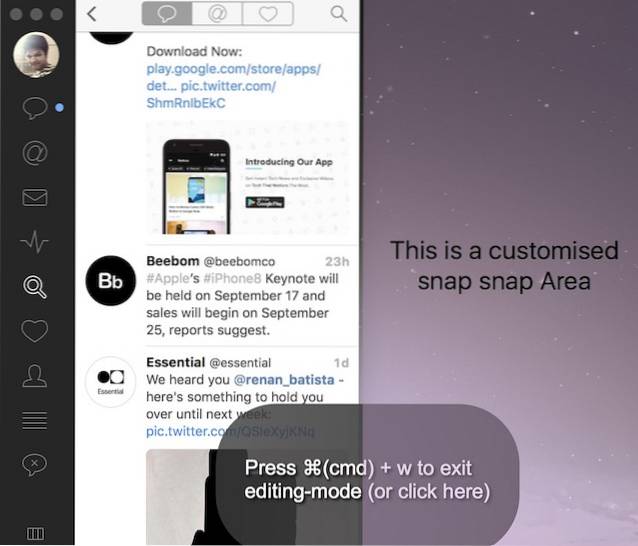
En af de vigtigste funktioner, der mangler i andre apps på vores liste, er opsætning af tilpassede snapområder. I bund og grund, brugere kan forudbestemme størrelsen på appvinduet og tildel et bestemt område, hvor vinduet skal snappes. Der er ingen begrænsninger, når du angiver området og størrelsen på appvinduet. Dette er en meget praktisk funktion at have, da du kan indstille vinduesstørrelsen efter dine præferencer. Denne funktion sammen med sin snappy ydeevne tog BetterSnap Tool til toppen af vores liste.
Installere: ($ 2,99)
2. Magnet
Magnet er mest pålidelige og smarteste vinduesmanager-app af alle de apps, jeg prøvede. Du kan bruge både tastaturgenveje og pegefelt til at ændre størrelsen på dine vinduer. Et app-vindue kan ændres i øverste, nederste, venstre eller højre halvdel eller til en fjerdedel af din skærmstørrelse i et af de fire hjørner. Den eneste grund til, at det ikke toppede vores liste, er fraværet af muligheden for at tilpasse størrelsen på appvinduet. En ting, der går i sin favør, er dog, at det er mere overkommeligt. Hvis du er på udkig efter en hurtig og nøjagtig vinduesmanager, vil dette være din bedste chance.
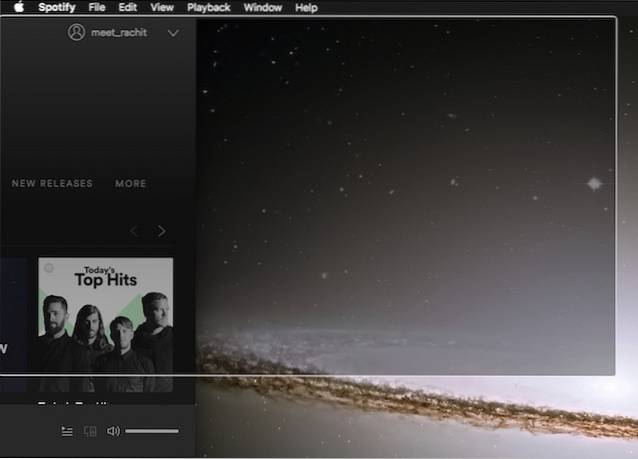
Installere: ($ 0,99)
3. Spektakel
Spectacle er en open source vinduemanager-app til macOS, så det er helt gratis. Lad dig ikke narre af prisen, da den går i top med vores bedste billeder. Der mangler dog en funktion, der kan være en deal-breaker for nogle brugere. Spectacle lader dig kun ændre størrelsen på vinduet ved hjælp af brugeren tilpassede tastaturgenveje. Der er ingen træk og slip-funktion til at ændre størrelsen på dine vinduer her. Du vil dog ikke gå på kompromis med hastighed eller nøjagtighed, mens du bruger denne software. Hvis du leder efter en gratis app, der hjælper dig med at administrere dine windows, er dette den for dig.
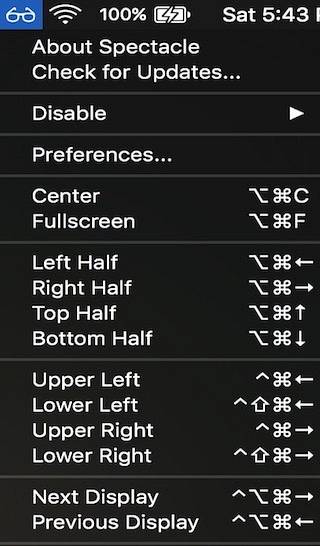
Installere: (Ledig)
4. Vinduespudsning
Window Tidys tilgang til styring af app-vinduer er lidt anderledes end de tre bedste valg på vores liste. Når du holder et app-vindue, der skal trækkes, giver det dig mulighed for forskellige størrelser og placering af vinduer nederst på skærmen. Du kan trække appvinduet til den ønskede mulighed for at ændre størrelsen på appvinduet. Det giver dig endda mulighed for at tilføje dine egne brugerdefinerede størrelser og positioner. En manglende funktion er udelukkelsen af tastaturgenveje til at arrangere dine vinduer. Det er dog et af de bedre værktøjer, hvis du vil bruge træk og slip-funktionen til at arrangere dine vinduer.
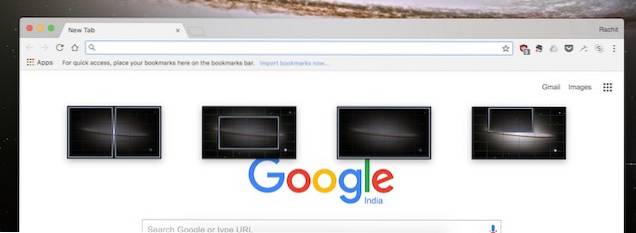
Installere: ($ 0,99)
5. GridSutra
Denne er til magtbrugere, der administrerer flere vinduer på samme tid. Du aktiverer appens grænseflade ved at trykke på en brugerdefineret genvejstast. Derefter kan du vælge et hvilket som helst antal app-vinduer, du vil arrangere, og derefter vælge deres positioner. Du kan endda tilføje tilpassede størrelser og positioner. Den eneste ulempe er, at det tager lidt tid at vælge den ønskede retning. Når det er sagt, hvis du vil administrere flere vinduer, er dette den bedste app til dig derude. Det har en gratis prøveperiode, hvorefter du bliver nødt til at købe softwaren for at bruge den.
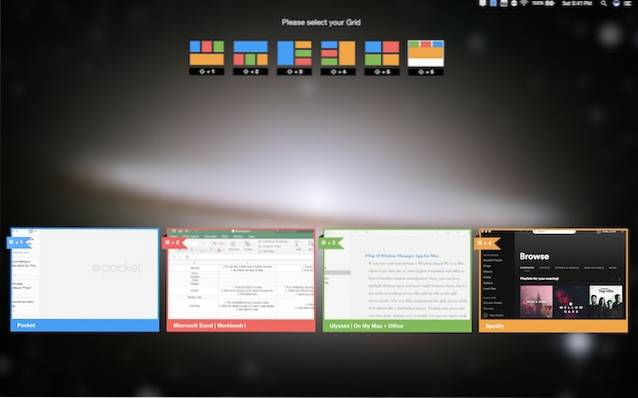
Installere: ($ 4,99)
6. Mosaik
Mosaik ligner Window Tidy, men den eneste forskel er, at det giver dig mulighed for at ændre størrelsen på vinduet øverst på skærmen i stedet for nederst. Det giver dig også mulighed tildel dine tilpassede mellemrum og størrelser. Efter min mening er det endnu bedre end Window Tidy. Der er standardkonfigurationer. Du skal bare trække og slippe et vindue på det rigtige sted for at arrangere dem. At ramme det rigtige vindue kræver lidt mere præcision, da vinduet er mindre. Det er også prissat på den højere side, og de funktioner, det tilføjer, retfærdiggør ikke prisen.

Installere: ($ 9,99)
7. Cinch
Cinch er en vinduesadministrator-app til Mac, som ikke er tung på funktioner. Det tilbyder kun tre vinduesstørrelsespositioner, venstre og højre halvdel og fuld skærm. Det gør det dog godt. Appen er meget let og snappy. Det er nyttigt for folk, der ikke vil huske brugerdefinerede genvejstaster og vil have noget, der er simpelt og bare fungerer. Du trækker og slipper bare en apps vindue til venstre og højre side for at aktivere delt skærmtilstand. Hvis du trækker det til toppen, bliver appen fuldskærm. Det eneste problem er, at prisen for det, den tilbyder, er for stejl.
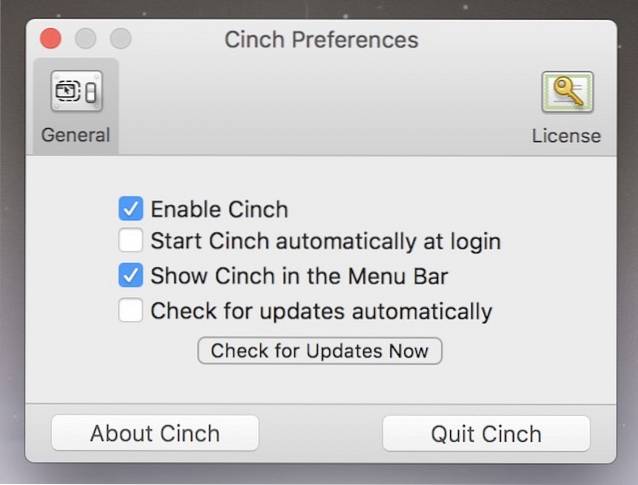
Installere: ($ 6,99)
8. MUMN
Hvis du har et problem med at huske tastaturgenveje og finde trække og slippe vinduer for at arrangere dem lidt besværlige, er denne app noget for dig. Du skal kun huske en tastaturkommando, der starter appens grænseflade. Interfacet viser dig et snydeark med kommandoer sammen med deres funktion. Du behøver ikke at huske noget. En pæn funktion er, at hvis du vil arrangere en apps vindue på en sådan måde, at det tager mere end halvdelen af skærmen, kan du gøre det her. Brug bare Move & Zoom-funktionen, der er nævnt nederst på snydearket. Hvis du kan lide instruktioner, så prøv denne.
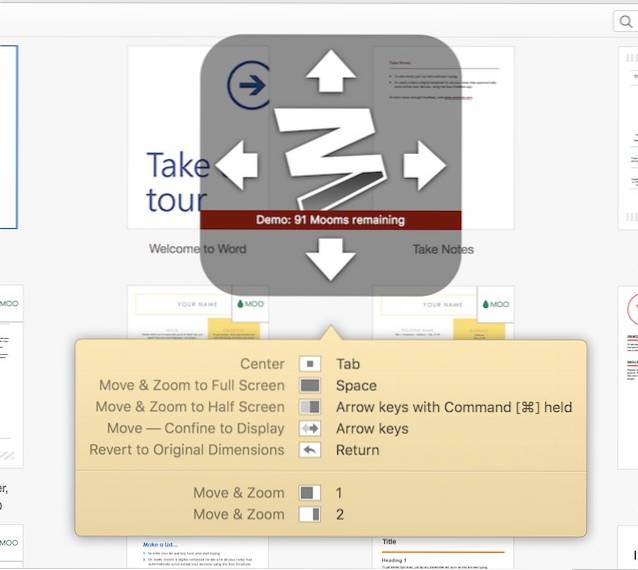
Installere: ($ 9,99)
9. Divvy
Divvy tilbyder en anden tilgang til vinduestørrelse og opkræver en stor pris for det. Når den blev lanceret, app-grænsefladen er kun et gitter med firkanter, der repræsenterer dit skrivebordsområde. Du kan vælge en app og derefter vælge firkanterne for at placere din app i det område. Dette gør processen dog meget langsom. Det er også en smerte at administrere flere vinduer, da du skal vælge apps individuelt for at ændre størrelsen på dem. Denne app er bedst for folk, der leder efter en app, der bare lader dem ændre størrelsen på deres apps vindue og ikke nødvendigt at multitaske.
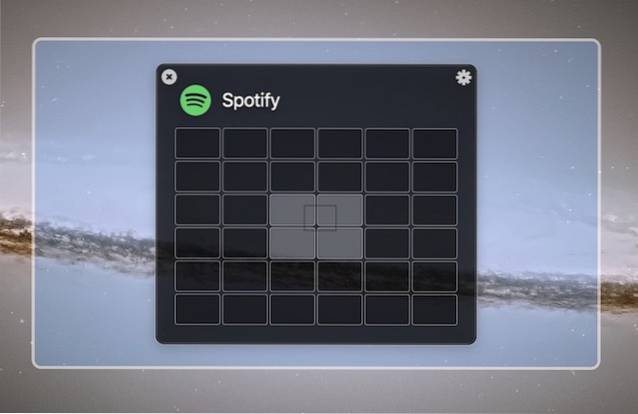
Installere: ($ 13,99)
10. Ametyst
Ametyst omarrangerer app-vinduerne automatisk uden input. Den første app lanceres i fuldskærmstilstand, den anden gør den halv og så videre. Du får en tastaturgenvej til at rotere mellem forskellige arrangementer, og det er det. I min brug har jeg fundet at det fungerer godt, indtil 3 apps er åbne. Derefter giver det kort op, og appvinduerne begynder at overlappe hinanden. Amerthyst er lidt anderledes og derfor ikke egnet til alle. Det er enten for nogen, der altid arbejder på flere vinduer på samme skrivebord eller for en der er bare for doven.
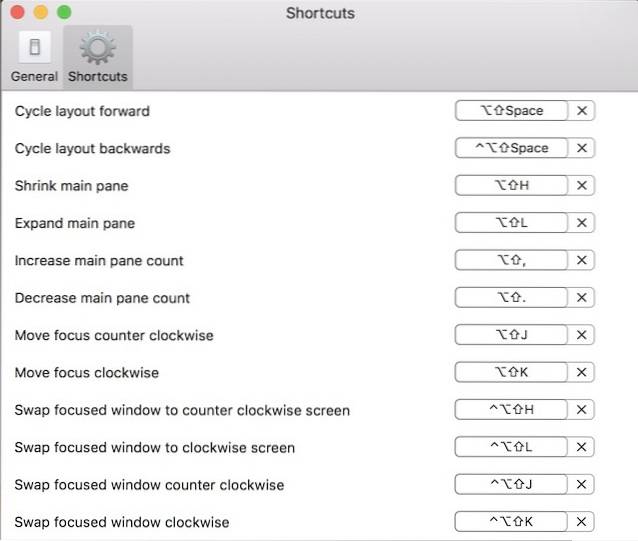
Installere: (Ledig)
SE OGSÅ: 6 bedste Pomodoro Timer-apps til Mac til at forbedre produktiviteten
Hent Windows-pc som Window Management på Mac
Windows snapping er en af de mest efterspurgte funktioner af Mac-brugere. Selvom Apple har inkluderet en vindues snapping-funktion, er den ikke intuitiv og nem at bruge. Nå, det er her de førnævnte bedste windows manager apps til Mac kommer i spil. Disse apps hjælper dig med at gøre dit vinduesnapspil stærkt på Mac. Så fortsæt og download den, der passer til dit behov, og kom i gang. Fortæl os, hvis du kan lide vores liste i kommentarfeltet nedenfor.
 Gadgetshowto
Gadgetshowto



